荔枝直播助手是一款为荔枝直播主播们打造的直播助手,当然功能是非常全面的,可以帮助大家更好地进行直播,更高效地和用户互动,从而吸引更多粉丝关注,当然也可以获得更多收益。同时,内置详细的直播教程,有需要的朋友欢迎使用。
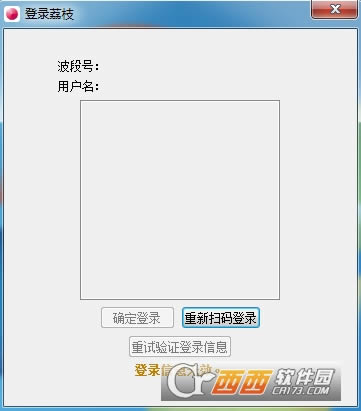
1. 确保电脑已经安装了显卡驱动,如果没有,请到显卡官网下载安装或者用驱动精灵更新。
2. 如果有安装旧版本,请卸载旧版本(开始菜单 -> 荔枝直播助手,打开Uinstall)。并删除安装路径文件夹(C:\Program Files\LZFM_OBS_Studio)和桌面OBS快捷方式,避免混淆。
3. 双击执行LZFM_OBS-Setup.exe开始安装。
4. 安装过程
a. 安装时若检测到安装了旧版本,会提示您卸载旧版本。若您选择“确认”,则卸载旧版本后安装新版本;否则安装过程终止。
b. 选择路径安装“荔枝直播助手”,完成后会在桌面生成快捷方式。
5. 打开“荔枝直播助手”时,如果系统提示“Could not find any D3DCompiler libraries”说明DirectX环境未安装或损坏
请下载http://d.live.lizhi.fm/obs/pkg/dx_repair.zip,解压缩后,使用工具修复DirectX环境。
6. 打开“荔枝直播助手”,使用荔枝账号登录。
7. 设置麦克风和音频设备。设置 -> 音频 -> 选择好麦克风驱动和音频设备驱动 -> 应用。
8. 点击“开始直播”按钮即可开始直播,点击“同步保存”按钮即可同步保存到文件,文件保存路径可以在设置里调整。
9. 要打开连线功能。在荔枝直播助手界面中点击开始连线。
10. Done
荔枝直播助手 v2.1.0 官方版
界面调整,操作更友好
简化开播流程
增加包裹的使用
修复一些已知问题
1. 在直播助手中右侧界面点击【开始直播】 (若页面加载丌出来,则点击【打开主页】)
提示:此前没有进行过直播的播客,请先点击【开始测试】进行直播测试。首次测试后,【开始测试】的按钮将会消失。
2. 填写直播标题、话题,选择直播标签,上传直播封面,选择直播时间,发布预告
提示: 1.直播封面图像要清晰、有特色,最好能反映播客内容或定位的(唯美、清新、搞笑等)。
2.选择直播时间时,要注意丌能早于当前时间,如目前是14:50,直播时间则只能选择15:00或以后。另外,直播预告収布后,可以提前开始直播。
3.在直播助手中,先点击左侧按钮【开始试音】,用手机扫描二维码进行试听
4. 直播前最好进行一次连线的调试,步骤不正常连线一样点击直播助手中左侧按钮【开启连线】,在右侧界面选择相应听众进行连线
调试完成后,点击【开始直播】,并且在右侧的直播信息中,点击【分享】,分享你的直播间
5.直播助手右侧可选择开启PK功能,接受别人的PK邀请或点击【収起】,収起一场PK,选择指定/随机对手、时长、语音是否互通等
1.在评论区域,可以快速设置管理员和禁言功能
2.右侧的音效区域可以快速使用特殊音效
3.点击右上角的按钮,可以查看和设置管理员和禁言名单
结束直播
在直播助手点击【停止直播】
腾讯视频官方版 | 45.34MB
爱奇艺视频官方正式版 | 35.10MB
暴风影音最新版下载 | 50.3MB
酷狗音乐2022下载 | 37MB